Sida loo hagaajiyo Bakhaarka Microsoft oo aan ka furmin Windows 11
Dukaanka Microsoft(Microsoft Store) waxa loo isticmaalaa in lagu iibsado oo lagu soo dejiyo barnaamijyo iyo ciyaaro kala duwan oo ku jira miisaska Windows iyo laptop-yadaada. (Windows)Waxay u shaqeysaa si la mid ah dukaanka App(App Store) -ka ee aaladaha iOS ama Play Store ee taleefannada casriga ah ee Android . Waxaad ka soo dejisan kartaa tiro apps iyo ciyaaro halkan. Dukaanka Microsoft(Microsoft Store) waa goob aamin ah oo aad ka soo dejisan karto oo aad ku rakibi karto apps laakiin, mar walba la iskuma halayn karo. Waxaa laga yaabaa inaad la kulanto arrimo ay ka mid yihiin shil, dukaan la'aan furin, ama awoodin inaad soo dejiso abka. Maanta, waxaan baran doonaa sida loo xaliyo dukaanka Microsoft oo(Microsoft Store) aan ku furin arin ku saabsan Windows 11 PCs.

Sida loo hagaajiyo Bakhaarka Microsoft oo aan ka furmin Windows 11(How to Fix Microsoft Store Not Opening on Windows 11)
Waxyaabo kala duwan ayaa laga yaabaa inay sabab u yihiin in Dukaanka Microsoft(Microsoft Store) uusan furmin dhibaatada. Tan waxa u sabab ah ku tiirsanaanta arjiga goobaha gaarka ah, abka, ama adeegyada. Halkan waxaa ah dhowr arrimood oo suurtagal ah oo keeni kara arrintan:
- Ka goynta internetka
- Windows OS duugoobay
- Dejinta Taariikhda iyo Waqtiga khaldan
- Xulasho waddan(Country) ama gobol(Region) oo khaldan
- Galalka kaydinta musuqmaasuqa
- Adeegyada cusboonaysiinta Windows(Windows) ee naafada ah marka fayraska lidka ku ah ama software VPN la furo.(VPN)
Habka 1: Hagaaji Arrimaha Isku Xidhka Internetka
(Method 1: Fix Internet Connectivity Issues
)
Waa in aad leedahay internet shaqaynaysa si aad u gasho dukaanka Microsoft . Haddii xidhiidhkaaga intarneetku uu gaabis yahay ama aan deganayn, Microsoft Store ma awoodi doono in uu ku xidhmo serfarada Microsoft si uu u helo ama u diro xogta. Natiijo ahaan, ka hor intaadan samaynin isbeddello kale, waa inaad hubisaa in internetku yahay isha dhibaatada. Waxaad ku ogaan kartaa haddii aad ku xiran tahay intarneedka iyo in kale adiga oo si degdeg ah u jaleeca dhanka Wi-Fi-ga ee ku yaala Taskbarka(Wi-Fi icon on the Taskbar) ama adigoo:
1. Guji astaanta raadinta(Search icon) oo ku qor Command Prompt . Kadib, dhagsii Open , sida muuqata.

2. Ku qor Ping 8.8.8.8 oo taabo furaha Enter .
3. Ka dib marka la sameeyo pinging, hubi in Baakadaha la Packets Sent = Received iyo Lost = 0 , sida hoos ku cad.

4. Xaaladdan oo kale, xidhiidhkaaga internetku si fiican buu u shaqaynayaa. Xir daaqadda oo isku day xalka xiga.
Habka 2: Gal Koontadaada Microsoft (Haddii Aan Horey U Jirin)
(Method 2: Sign into Your Microsoft Account (If Not Already)
)
Waa aqoon caam ah in haddii aad rabto inaad wax ka soo dejiso ama ka iibsato dukaanka Microsoft(Microsoft Store) , waa in laguu soo galaa akoonkaaga Microsoft .
1. Riix Windows + I keys isku mar si aad u furto abka Settings .
2. Guji Accounts ee ku yaala dhinaca bidix.
3. Dabadeed ,(Your) ku dhufo macluumaadkaaga(info) dhinaca midigta, sida hoos ku sawiran.
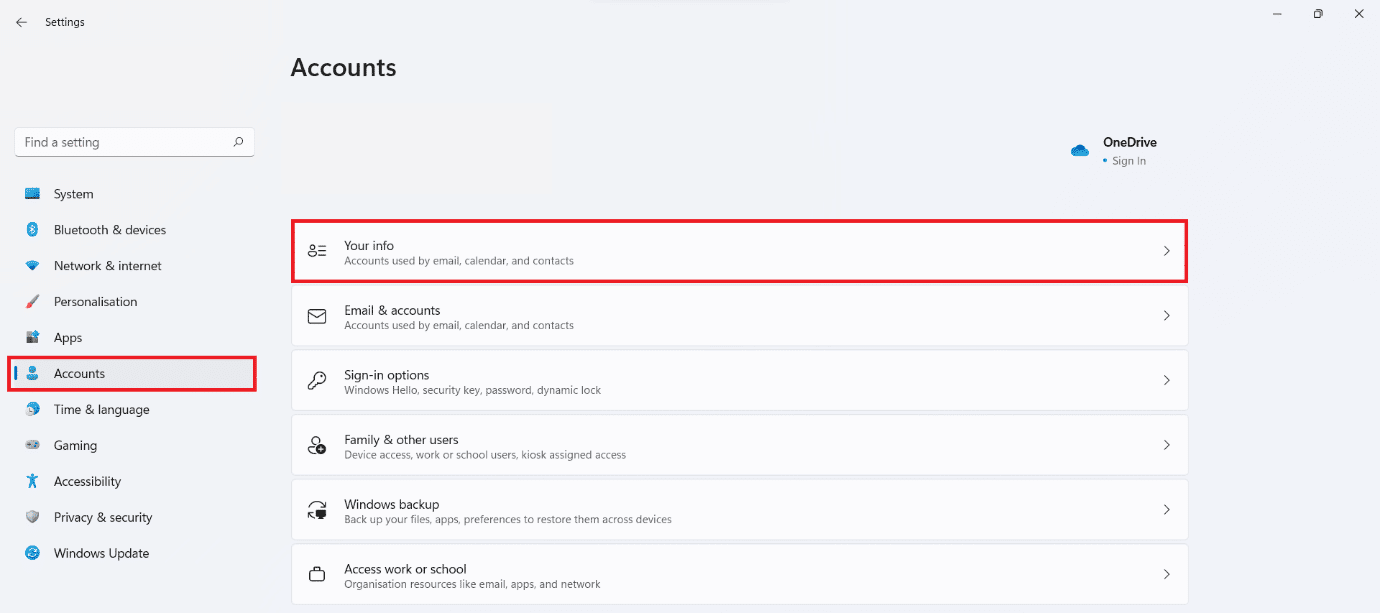
4A. Haddii ay ku muujiso koontada Microsoft(Microsoft account) ee qaybta dejinta(Account settings) akoonnada , waxaad ku soo gashay akoonkaaga Microsoft . Tixraac sawirka la bixiyay.

4B. haddii kale, waxa aad isticmaalaysaa Account Local ah . Xaaladdan, ku gal Akoonka Microsoft(Sign in with your Microsoft Account) .
Sidoo kale akhri: (Also Read:) Sida loo beddelo PIN gudaha Windows 11(How to Change PIN in Windows 11)
Habka 3: Deji Taariikhda Saxda ah & Waqtiga(Method 3: Set Correct Date & Time)
Haddii aad haysatid taariikhda iyo wakhtiga khaldan ee kombayutarkaga, Microsoft Store ma furmi karo. Tani waa sababta oo ah ma awoodi doono in ay la jaanqaado taariikhda iyo wakhtiga kumbiyuutarkaaga iyo kan seerfarka, taasoo keenaysa inuu si joogto ah u shil galo. Waa kuwan sida loo hagaajiyo dukaanka Microsoft oo(Microsoft Store) aan furmin iyadoo si sax ah loo dejinayo waqtiga iyo taariikhda Windows 11 :
1. Guji astaanta raadinta(Search icon) oo ku qor Date & Time settings . Halkan, guji Open .

2. Hadda, shid toggles si aad u dejiso waqtiga si toos ah(Set time automatically) oo u deji wakhtiga aagga si toos ah(Set time zone automatically) ikhtiyaarrada.
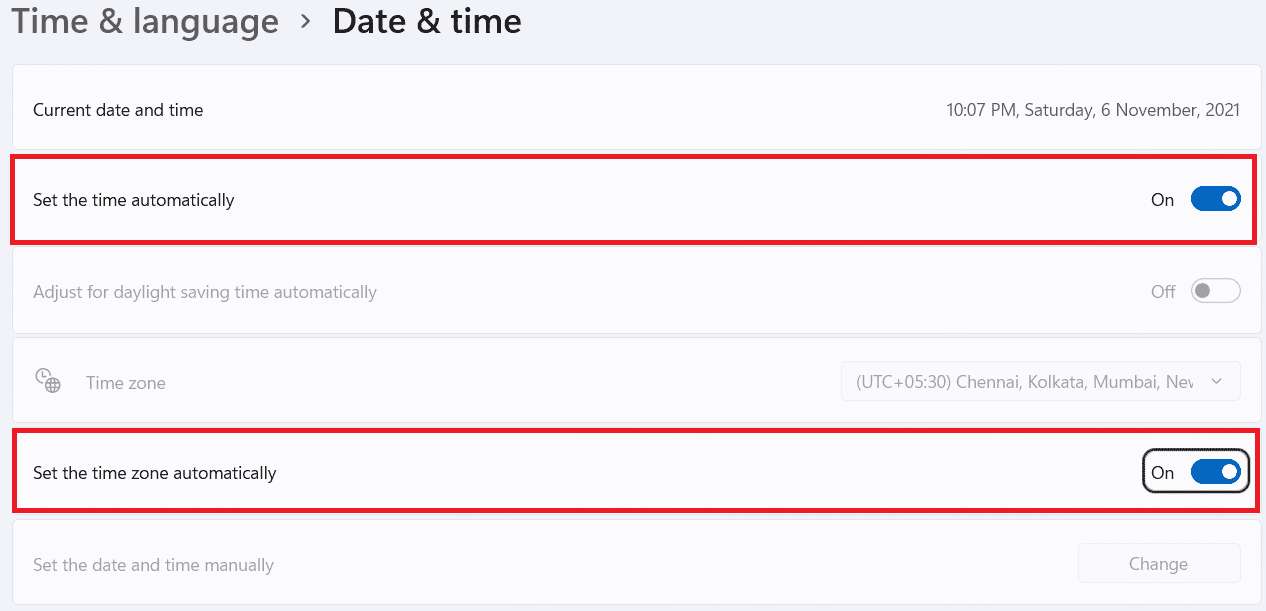
3. Ugu dambeyntii, hoosta qaybta Settings ee dheeraadka ah(Additional settings) , dhagsii Sync Now si aad saacadaada PC-ga Windows -ga ugu jaan-qaado server-yada waqtiga Microsoft .

Habka 4: Deji Goobaha Gobolka Saxda ah(Method 4: Set Correct Region Settings)
Waa muhiim in la doorto gobolka saxda ah ee Dukaanka Microsoft(Microsoft Store) uu si sax ah ugu shaqeeyo. Iyada oo ku xidhan gobolka, Microsoft waxay bixisaa noocyo kala duwan oo Bakhaarka ah iyadoo u habaynaysa sida ay dhegaystayaasheeda tahay. Si aad awood ugu yeelatid sifooyinka sida lacagta gobolka, doorashooyinka lacag bixinta, qiimaha, faafreebka macluumaadka, iyo wixii la mid ah, arjiga dukaanka ee kombuyuutarkaaga waa inuu ku xidhaa server-ka gobolka ee ku habboon. Raac tillaabooyinkan si aad u doorato gobol sax ah kaaga Windows 11 PC oo aad xalliso dukaanka Microsoft(Microsoft Store) oo aan shaqaynayn:
1. Guji astaanta raadinta(Search icon) oo ku qor Gobolka (Region) Settings . Guji Furan(Open) , sida muuqata.
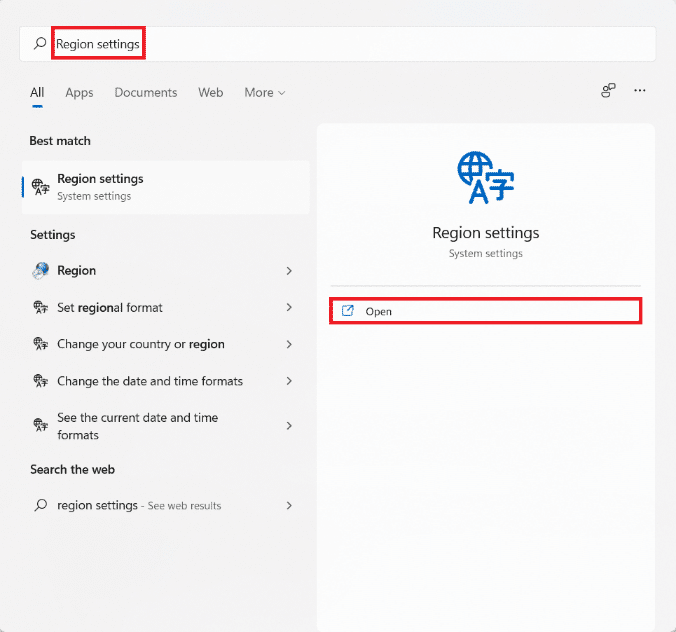
2. Qaybta gobolka(Region) , ku dhufo liiska hoos-u-yaalka ah ee Waddan ama gobolka(Country or region ) oo dooro waddankaaga(Country) tusaale ahaan Hindiya.

Sidoo kale akhri: (Also Read:) Sida loo beddelo wallpaper Windows 11(How to Change Wallpaper on Windows 11)
Habka 5: Ku socodsii Windows Store Apps (Method 5: Run Windows Store Apps )cillad-bixiye(Troubleshooter)
Microsoft way ka warqabtaa in arjiga Bakhaarku(Store) uu cilladaysan yahay marar badan. Natiijo ahaan, Windows 11 nidaamka qalliinka waxaa ku jira cilad-saare ku dhex jirta Dukaanka Microsoft(Microsoft Store) . Waa kuwan sida loo xaliyo dukaanka Microsoft oo(Microsoft Store) aan ku furin arrinka Windows 11 adigoo cilad -saaraya Dukaanka Windows Apps(Windows Store Apps) :
1. Taabo Windows + I keys si aad u furto abka Settings .
2. In the System tab, hoos u dhaadhac oo dhagsii Dhibaatada(Troubleshoot) , sida lagu sawiray.

3. Guji cilad-baadhayaasha kale ee(Other troubleshooters) hoos yimaada Options .

4. Guji Run for Windows Store apps.

Cilladaha Daaqadaha(Windows Troubleshooter) ee Daaqadaha ayaa baari doona oo hagaajin doona wixii khalad ah ee la helo. Isku day inaad socodsiiso Bakhaarka si aad u soo dejiso abka markale.
Habka 6: Dib u deji kaydinta dukaanka Microsoft(Method 6: Reset Microsoft Store Cache)
Si loo xaliyo dukaanka Microsoft(Microsoft Store) oo aan shaqaynayn Windows 11 dhibaatada, waxaad dib u dajin kartaa kaydka dukaanka Microsoft(Microsoft Store) , sida hoos lagu sharaxay:
1. Guji astaanta raadinta(Search icon) oo ku qor wsreset . Halkan, guji Open .
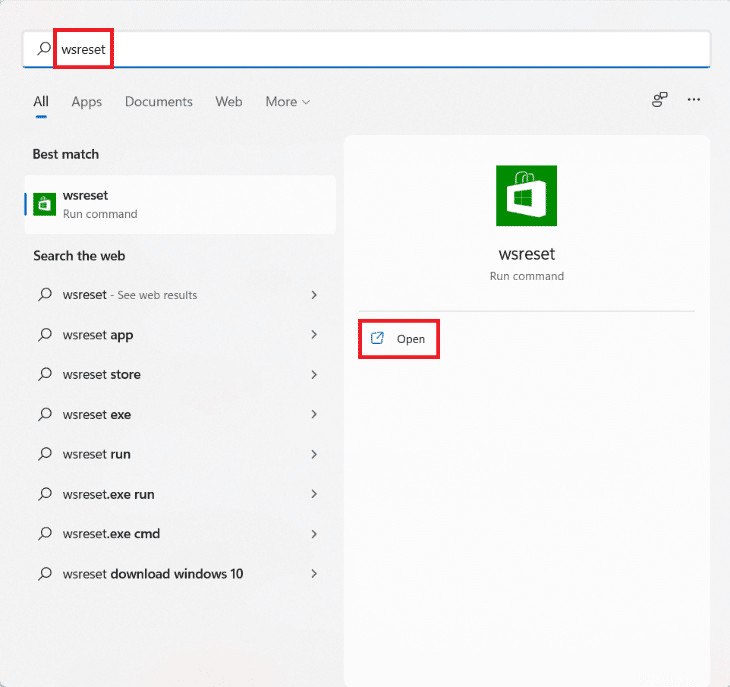
2. Kaydka ha la nadiifiyo. Dukaanka Microsoft(Microsoft Store) si toos ah ayuu u furmi doonaa kadib marka hawsha la dhammeeyo.
Sidoo kale akhri: (Also Read:) Sida loo dayactiro Windows 11(How to Repair Windows 11)
Habka 7: Dib u dajin ama dayactir dukaanka Microsoft(Method 7: Reset or Repair Microsoft Store)
Mid ka mid ah siyaabaha ugu fudud ee lagu xallin karo dukaanka Microsoft ee(Microsoft Store) aan shaqaynayn waa in si fudud dib loogu dejiyo ama loo hagaajiyo codsiga iyada oo loo marayo menu settings App on (App)Windows 11 .
1. Guji astaanta raadinta(Search icon) oo ku qor Microsoft Store .
2. Markaas, guji App settings ka muuqda iftiimiyay.
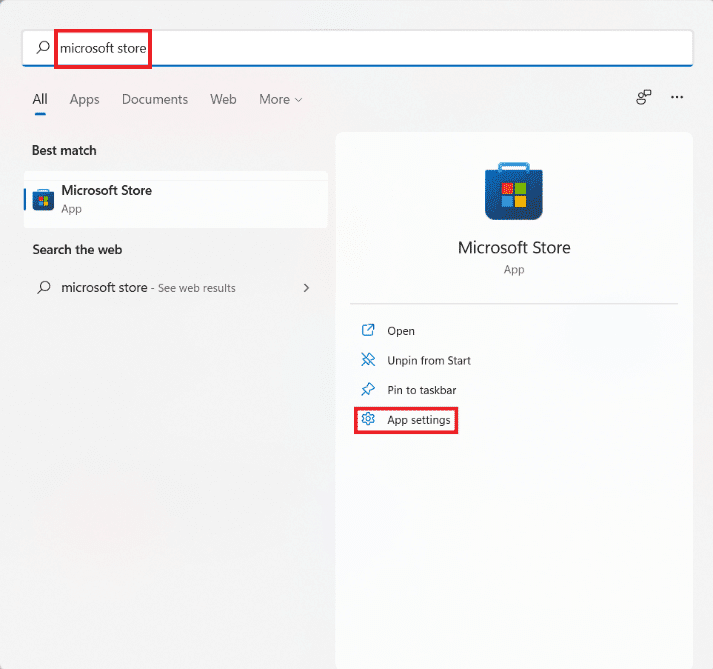
3. Hoos ugu dhaadhac qaybta Dib(Reset) -u-dejinta .
4. Guji badhanka Dayactirka(Repair) , sida ka muuqata. Abka waa la dayactiri doonaa, haddii ay suurtagal tahay iyadoo xogta appku ay ahaan doonto mid aan la taaban.
5. Haddii appku aanu wali shaqayn, ka dibna dhagsii Reset . Tani waxay dib u dajin doontaa abka, dejintiisa & xogta gabi ahaanba.

Habka 8: Dib-u-diiwaangeli dukaanka Microsoft(Method 8: Re-Register Microsoft Store)
Sababtoo ah Bakhaarka Microsoft(Microsoft Store) waa codsi nidaam, lama saari karo oo dib uma rakibi karo sida abka kale. Intaa waxaa dheer, in sidaas la sameeyo waxay abuuri kartaa dhibaatooyin badan, sidaas awgeed, maaha mid lagu talinayo. Si kastaba ha ahaatee, waxaad dib-u-diiwaangelin kartaa codsiga nidaamka adoo isticmaalaya Windows PowerShell console. Tani waxay suurtogal noqon kartaa, inay hagaajiso Bakhaarka Microsoft oo(Microsoft Store) aan furmin Windows 11 dhibaatada.
1. Guji astaanta raadinta(Search icon) oo ku qor Windows PowerShell . Kadib, dhagsii Run as admin(Run as administrator) , sida ku cad.

2. Guji Haa(Yes) ee Xakamaynta Koontada Isticmaalaha(User Account Control) .
3. Ku qor amarka(command) soo socda oo taabo furaha Enter si aad ufuliso:
PowerShell -ExecutionPolicy Unrestricted -Command "& {$manifest = (Get-AppxPackage Microsoft.WindowsStore).InstallLocation + 'AppxManifest.xml' ; Add-AppxPackage -DisableDevelopmentMode -Register $manifest}

4. Isku day inaad furto Microsoft Store mar labaad sidii uu hadda u shaqayn lahaa.
Sidoo kale akhri: (Also Read:) Sida loo cusboonaysiiyo Microsoft PowerToys App on Windows 11(How to Update Microsoft PowerToys App on Windows 11)
Habka 9: Daree Adeegyada Cusbooneysiinta Windows (Haddii Naafo)
(Method 9: Enable Windows Update Services (If Disabled)
)
Dukaanka Microsoft(Microsoft Store) wuxuu ku tiirsan yahay dhowr adeegyo oo gudaha ah, mid ka mid ah waa adeegga Cusbooneysiinta Windows(Windows Update) . Haddii adeegani uu naafo u yahay sabab qaar ka mid ah, waxa ay keentaa dhibaatooyin badan oo ka jira Bakhaarka Microsoft(Microsoft Store) . Markaa, waxaad hubin kartaa xaaladdeeda oo(Status) aad awood u siin kartaa, haddii loo baahdo, adoo raacaya tillaabooyinka la bixiyay:
1. Taabo Windows + R keys si aad u furto Run sanduuqa wada hadalka.
2. Ku qor services.msc oo guji OK si aad u furto daaqada Adeegyada .(Services)

3. Liiska adeegyada, ka hel adeegyada Cusbooneysiinta Windows(Windows Update) oo ku dhufo midig.
4. Guji Properties ee macnaha guud, sida ka muuqata.

5A. Hubi in nooca Bilawga(Startup type ) uu yahay Toos ah(Automatic) iyo in heerka adeeggu (Service status)uu(Running) socdo . Haddii ay tahay, u gudub xalka xiga.

5B. Haddii kale, ka dhig nooca Startup(Startup type) to Automatic from the drop-down menu. Sidoo kale, dhagsii Start si aad u socodsiiso adeega.
6. Guji Apply > OK si aad u badbaadiso isbedeladan oo aad uga baxdo.
Habka 10: Cusbooneysii Windows(Method 10: Update Windows)
Cusbooneysiinta Windows(Windows) kuma jiraan kaliya astaamo cusub, laakiin sidoo kale hagaajinta dhiqlaha, hagaajinta waxqabadka, horumarro badan oo xasiloonida, iyo wax ka badan. Sidaa darteed, inaad si fudud u ilaaliso Windows 11 PC-gaaga casriyeysan waxay xallin kartaa dhibaatooyin badan oo kaa mid ah, sidoo kale waxay ka fogaan kartaa qaar badan. Waa kuwan sida loo hagaajiyo dukaanka Microsoft oo(Microsoft Store) aan furnayn Windows 11 adoo cusboonaysiinaya nidaamka hawlgalka Windows :
1. Riix furayaasha (keys)Windows + I isla mar si aad u furto Windows Settings .
2. Guji Windows Update ee dhinaca bidixda.
3. Dabadeed, dhagsii Check for updates .
4. Haddii ay jiraan wax cusbooneysiin ah oo la heli karo, dhagsii Download & install badhanka muuqda ee muuqda.
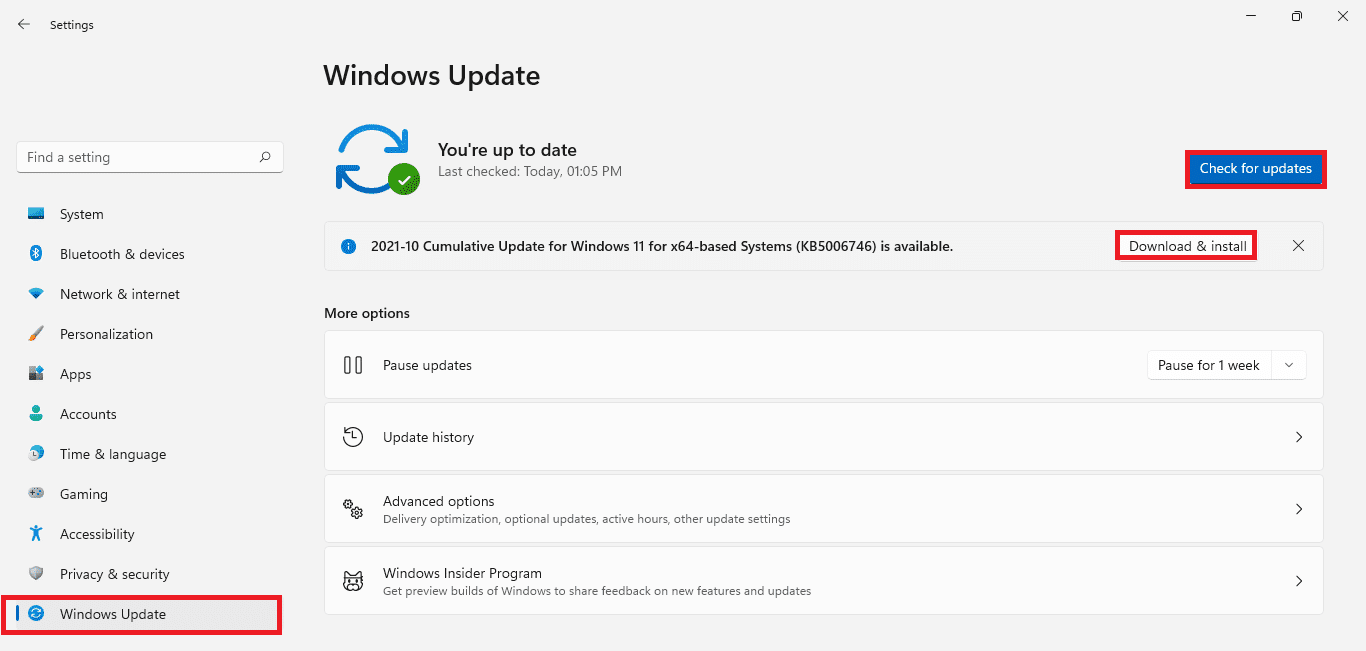
5. Sug (Wait)Windows inuu soo dejiyo oo si toos ah ugu rakibo cusboonaysiinta. Dib u bilaw kombayutarkaga(Restart) marka laguu sheego.
Sidoo kale akhri: (Also Read:) Hagaaji Windows 11 Cilad Cusbooneysii la kulmay(Fix Windows 11 Update Error Encountered)
Habka 11: Demi Server-yada wakiillada(Method 11: Turn Off Proxy Servers)
In kasta oo haysashada wakiillada wakiillada ay faa'iido u leedahay xaqiijinta sirta, waxay faragelin kartaa isku xirnaanta Dukaanka Microsoft(Microsoft Store) oo waxay ka ilaalin kartaa furitaanka. Waa kuwan sida loo hagaajiyo dukaanka Microsoft oo(Microsoft Store) aan furnayn Windows 11 arrinta adoo damiyay adeegayaasha wakiillada:
1. Riix Windows + I keys si aad u furto Settings .
2. Guji Shabakadda & internet(Network & internet) ka dhanka bidixda.
3. Ka dib, dhagsii wakiilka(Proxy) .

4. Demi beddelka(Off) si toos ah u ogow goobaha(Automatically detect settings) hoos yimaada qaybta dejinta ee tooska ah(Automatic proxy setup) .
5. Ka dib, hoosta Manual proxy setup , guji badhanka Edit ee muuqda.
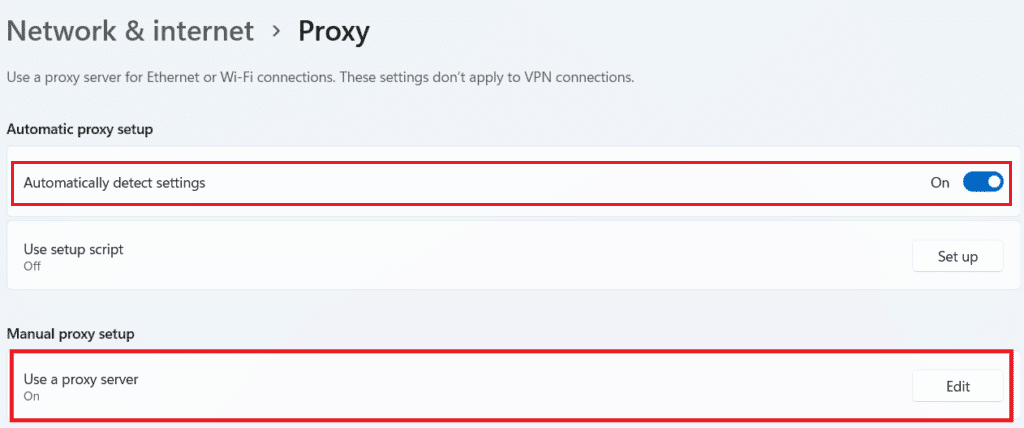
6. Dami beddelka beddelka si(Off) aad u isticmaasho ikhtiyaarka server-ka wakiil , sida lagu sawiray.(Use a proxy server)

7. Ugu dambeyntii, dhagsii Save & bax.
Habka 12: Samee Server-ka gaarka ah ee DNS(Method 12: Set Up Custom DNS Server)
Waxaa suurtagal ah in dukaanka Microsoft(Microsoft Store) uusan furmin sababtoo ah DNS - ka aad isticmaalayso ayaa ka hortagaya app-ka inuu galo server-yada. Haddi ay arintu sidaa tahay, waxa laga yaaba in badalida DNS - ka ay xalin doonto dhibaatada. Akhri maqaalkeena si aad u ogaato sida loogu beddelo server-ka DNS Windows 11 halkan.(How to Change DNS Server on Windows 11 here.)
Habka 13: Dami ama Daar VPN(Method 13: Disable or Enable VPN)
VPN waxaa loo isticmaalaa in lagu baadho intarneedka si badbaado leh iyo in laga gudbo dhexdhexaadinta macluumaadka. Laakin, waxaa laga yaabaa inay jiri doonto xoogaa dhibaato ah ku xidhidhiyaha dukaanka Microsoft(Microsoft Store) isla taas aawadeed. Dhanka kale, adeegsiga VPN wuxuu kaa caawin karaa inaad furto Bakhaarka Microsoft(Microsoft Store) mararka qaarkood. Markaa, waxaad isku dayi kartaa inaad awood u yeelato ama aad gabto VPN oo hubi haddii arrinta la sheegay la xaliyay.
Sidoo kale akhri: (Also Read:) Sida loo kordhiyo xawaaraha internetka ee Windows 11(How to Increase Internet Speed in Windows 11)
Habka 14: Ka saar Software-ka Antivirus-ka dhinac saddexaad (Haddii ay khuseyso)(Method 14: Uninstall Third-party Antivirus Software (If Applicable))
Software-ka ka-hortagga koox saddexaad ee lagu rakibay nidaamkaaga wuxuu kaloo sababi karaa in Dukaanka Microsoft(Microsoft Store) uusan furin arrin. Barnaamijyadani waxay mararka qaarkood ku guuldareystaan inay kala soocaan nidaamka nidaamka iyo dhaqdhaqaaqa kale ee shabakada, taasoo keenaysa codsiyo badan oo nidaamka, sida Microsoft Store , in la joojiyo. Waxaad uninstall ka dhigi kartaa isla sida soo socota:
1. Riix Windows + X keys isku mar si aad u furto liiska Quick Link .
2. Guji Apps iyo sifooyinka(Apps and features ) liiska.
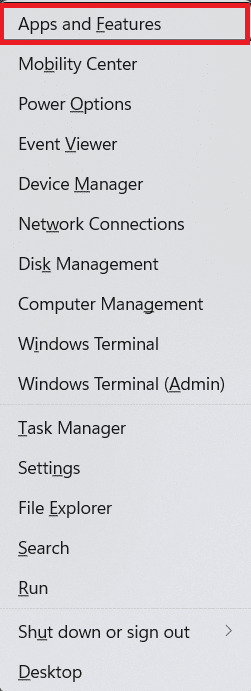
3. Guji(Scroll) liiska apps-ka la rakibay oo guji sumadda(three-dotted icon ) saddexda dhibcood leh ee antivirus- ka saddexaad ee(third-party antivirus) lagu rakibay kombiyuutarkaaga.
Xusuusin:(Note:) Waxaan tusinnay McAfee Antivirus(McAfee Antivirus) tusaale ahaan
4. Ka dib, guji Uninstall , sida muuqata.

5. Guji mar labaad Uninstall sanduuqa wada hadalka xaqiijinta.

lagu taliyay:(Recommended:)
- Sida Loo Beddelo Dalka Gudaha Dukaanka Microsoft Windows 11(How to Change Country in Microsoft Store in Windows 11)
- Sida loo isticmaalo PowerToys Windows 11(How to Use PowerToys on Windows 11)
- Sida loo damiyo BitLocker gudaha Windows 10(How to Disable BitLocker in Windows 10)
- Sida Loo Joojiyo Kooxaha Microsoft inay si toos ah ugu furmaan Windows 11(How to Stop Microsoft Teams from Opening Automatically on Windows 11)
Waxaan rajeyneynaa inaad ka heshay maqaalkan mid xiiso leh oo waxtar leh oo ku saabsan sida loo hagaajiyo Microsoft Store oo aan furnayn Windows 11(how to fix Microsoft Store not opening on Windows 11) . Nagala soo xidhiidh qaybta faallooyinka ee hoose.
Related posts
Sida Loo Beddelo Dalka Gudaha Bakhaarka Microsoft Windows 11
Hagaaji Bakhaarka Microsoft Ma Rakibaayo Apps
Hagaaji Bakhaarka Microsoft oo aan shaqaynayn Windows 10
Hagaaji PC-kan ma shaqayn karo Windows 11 Error
Sidee loo hagaajiyaa Dukaanka Microsoft Arrin soo dejin tartiib ah?
Hagaaji Microsoft Office Aan Furaneyn Windows 10
Hagaaji qaladka 0x80080207 marka aad ku rakibayso App-ka dukaanka Windows
Sida loo rakibo Windows 11 on Legacy BIOS
Sida loo isticmaalo PowerToys gudaha Windows 11
Hagaaji Aan La Isku Xidhi Karin Adeegayaasha EA gudaha Windows 11
Halo Infinite Dhammaan Xubnaha Fireteam kuma jiraan isku nooc gudaha Windows 11
Hagaaji Kaydka Bakhaarka Daaqadaha Daaqadaha Dabiiciga ah Waxaa laga yaabaa in uu khaldamo
Hagaaji mugga makarafoonka hooseeya ee Windows 11
Ku hagaaji Halo Infinite No Ping ee xarumahayada xogta khaladaadka gudaha Windows 11
Hagaaji Realtek Audio Console Aan Ku Shaqeyneynin Windows 11
Sida loo beddelo Wallpaper Windows 11
Hagaaji Windows 10 Koodhka Khaladaadka Bakhaarka 0x80072efd
Sida Loo Joojiyo Kooxaha Microsoft inay si toos ah ugu furmaan Windows 11
Hagaaji Bakhaarka Microsoft ama Cilada Cusboonaysiinta Windows 0x80246013
Sida loo damiyo Calaamadaha Ogeysiinta ee Windows 11
